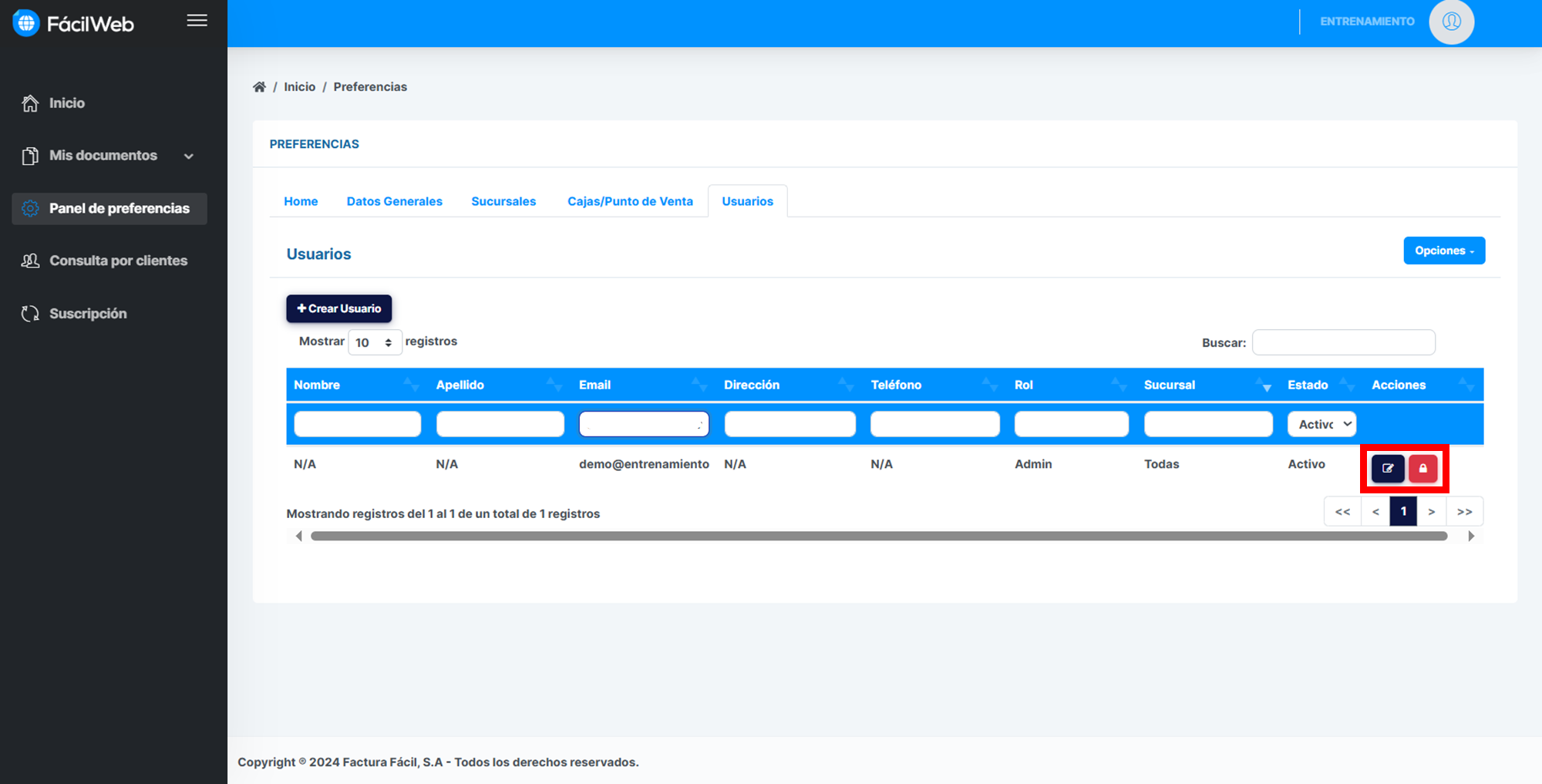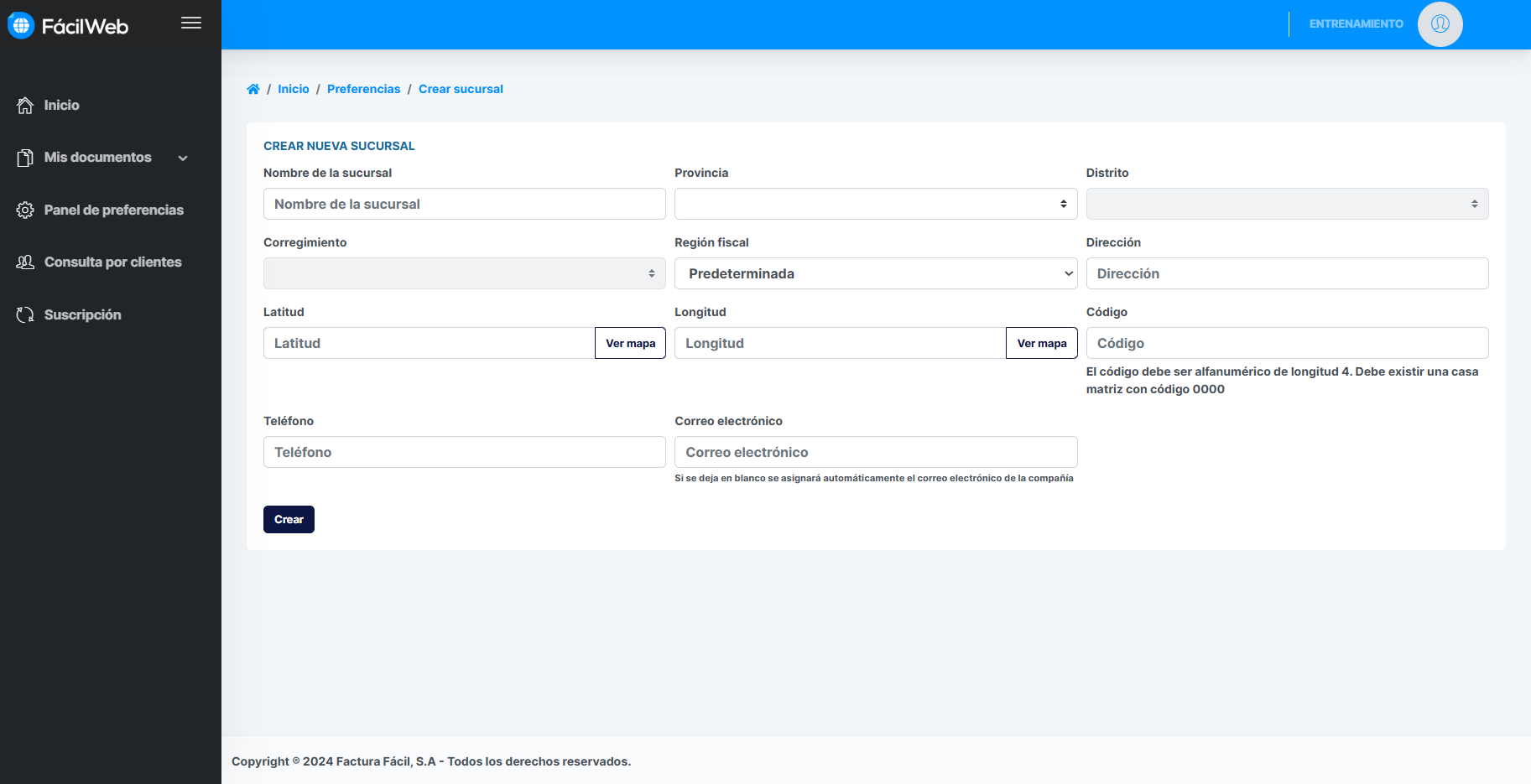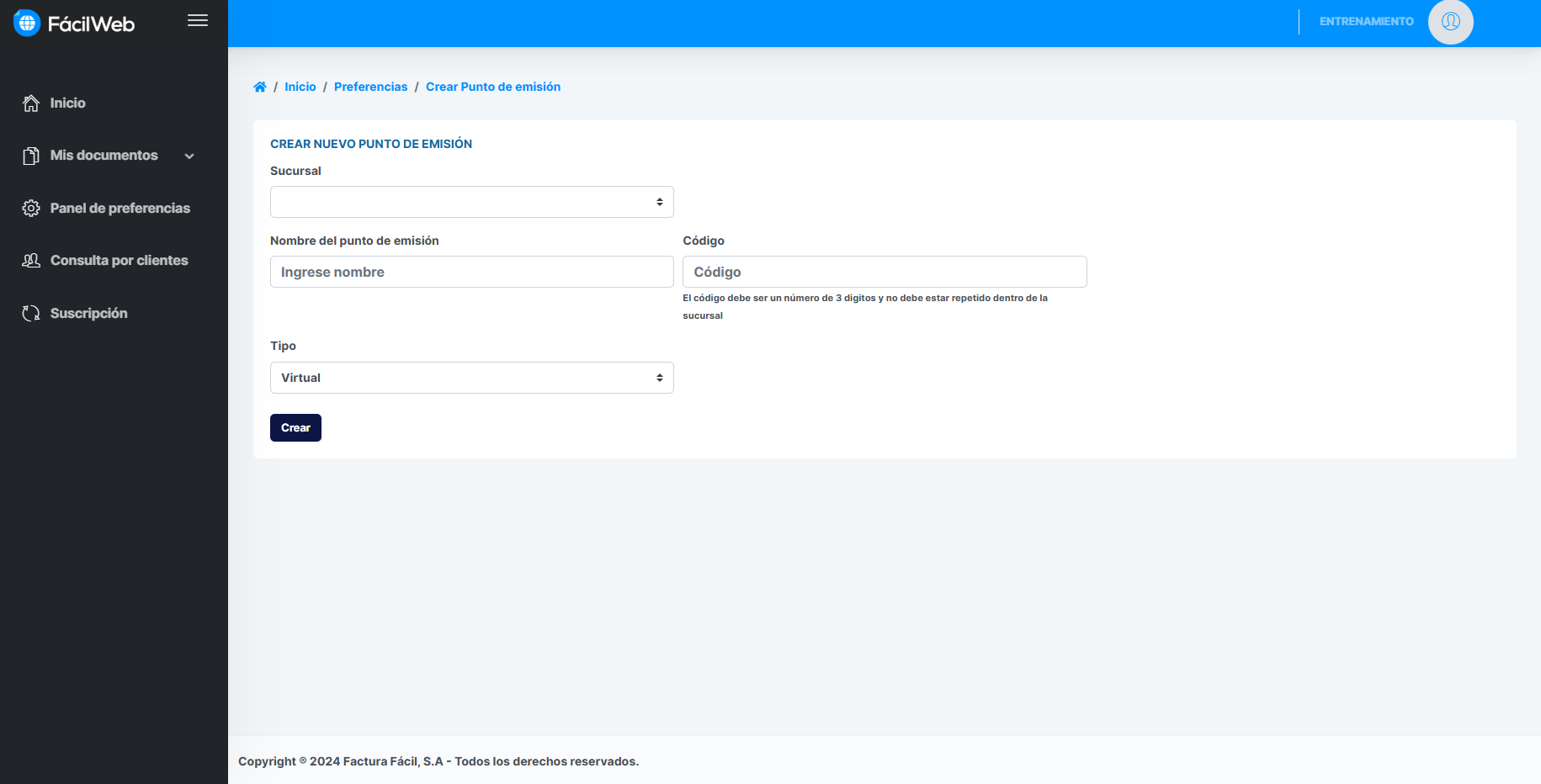PANEL DE PREFERENCIA
PANEL DE PREFERENCIA
El panel de preferencia te permite gestionar y configurar tu cuenta. Desde este modulo puedes administrar la creación de Sucursales, Cajas / Puntos de venta y la creación de usuarios y sus perfiles.adicionales.
El Panel de preferencia cuenta con cinco pestañas:
- Home: te brinda la bienvenida al uso de la plataforma.
- Datos Generales: se encuentran los datos de la
empresaempresa, estos datos no se pueden modificar ya que son los que nos suministra la firma electrónica. - Sucursales: son las diferentes tiendas adicionales con la que cuenta la empresa.
- Cajas / Puntos de Ventas: muestra los diferentes puntos de venta.
- Agente: en el caso que aplique (casas de Software / Fácil App Plus), funciona como un agente Offline
- Usuarios: crear y administrar
usuariosusuarios. - Personalización: permite personalizar los documentos por medio de un logo, el mismo debe tener un tamaño no mayor a 500 x 500 pixeles, preferiblemente en fondo blanco y en formato PNG, JPG
Home
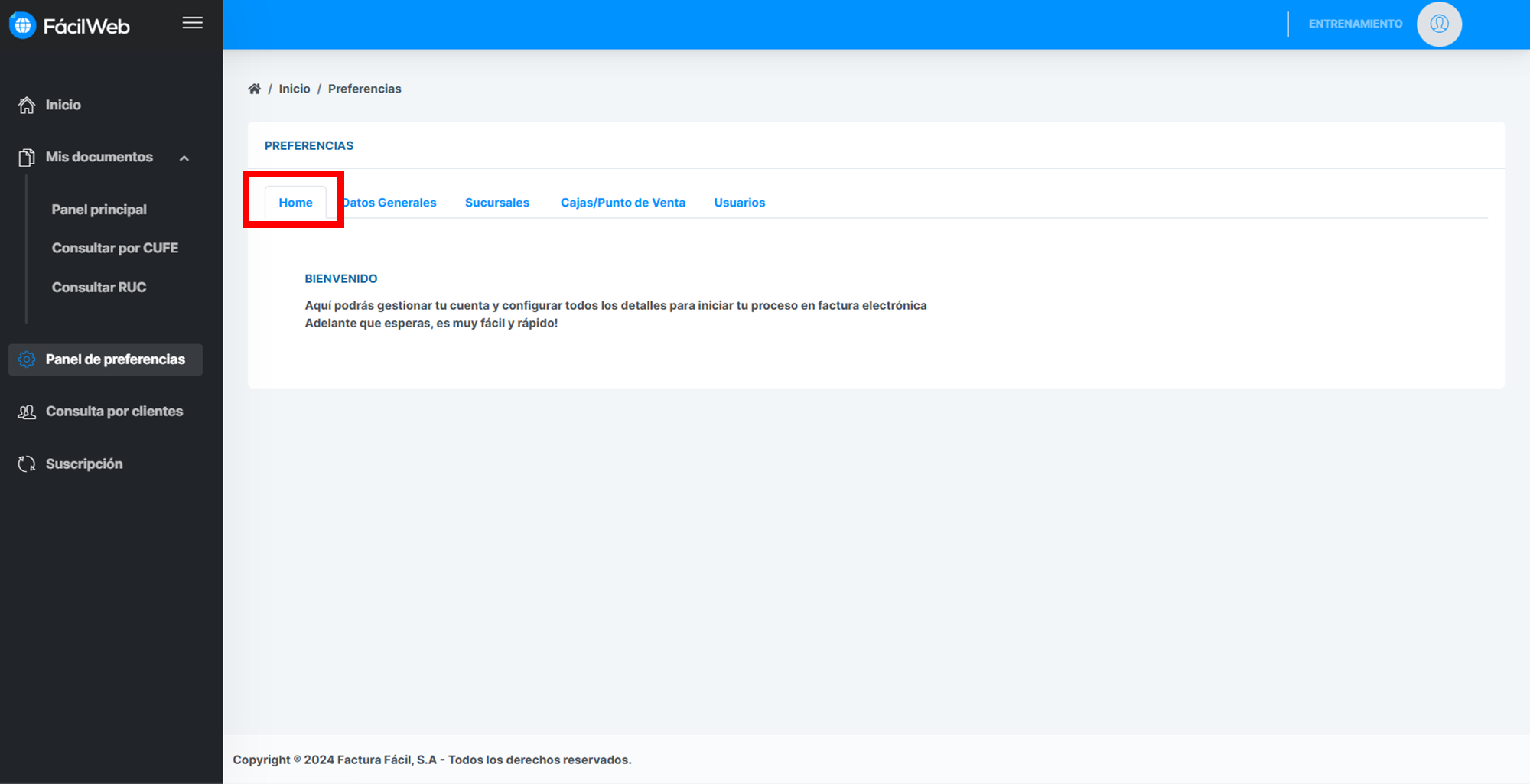
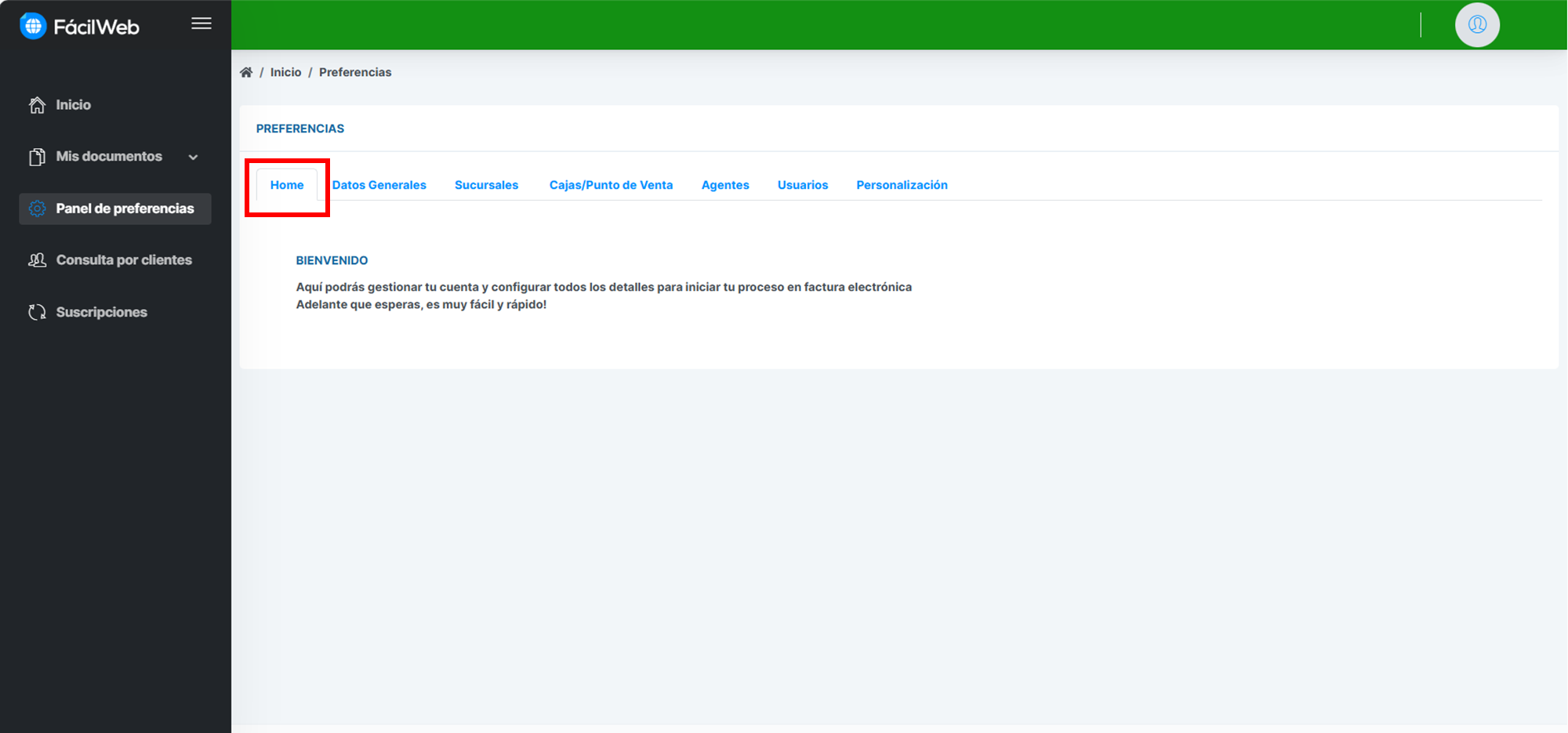
Breve bienvenida al uso de los aplicativos PanelWeb y Facil Posaplicativos.
Datos generales
Corresponden a los datos básicos de la empresa, con los cuales se realizo el registro antes la DGI.
Estos datos no se pueden modificar, pero puedes agregar el mes que corresponda al cierre del año fiscal de la empresa.
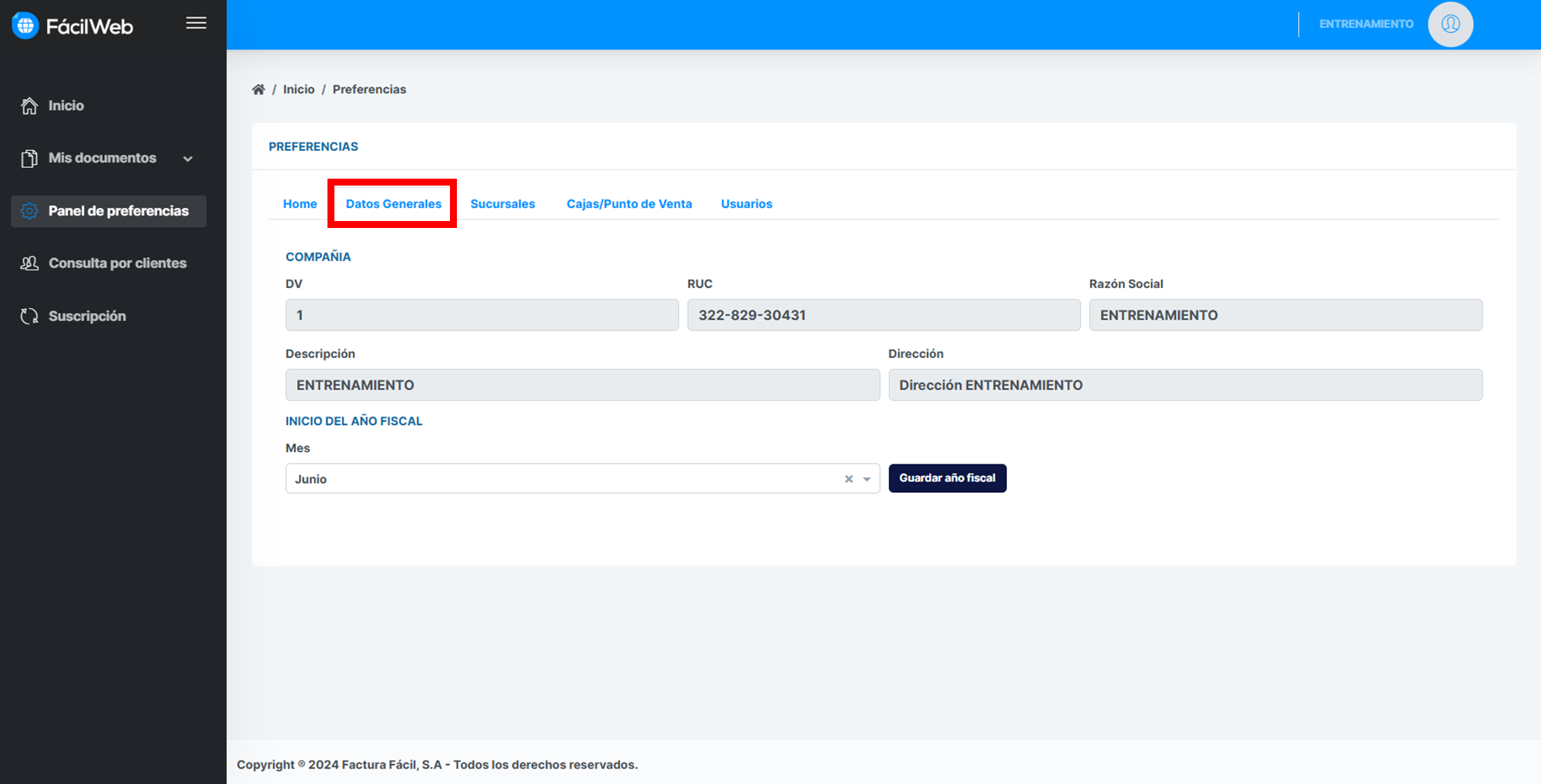
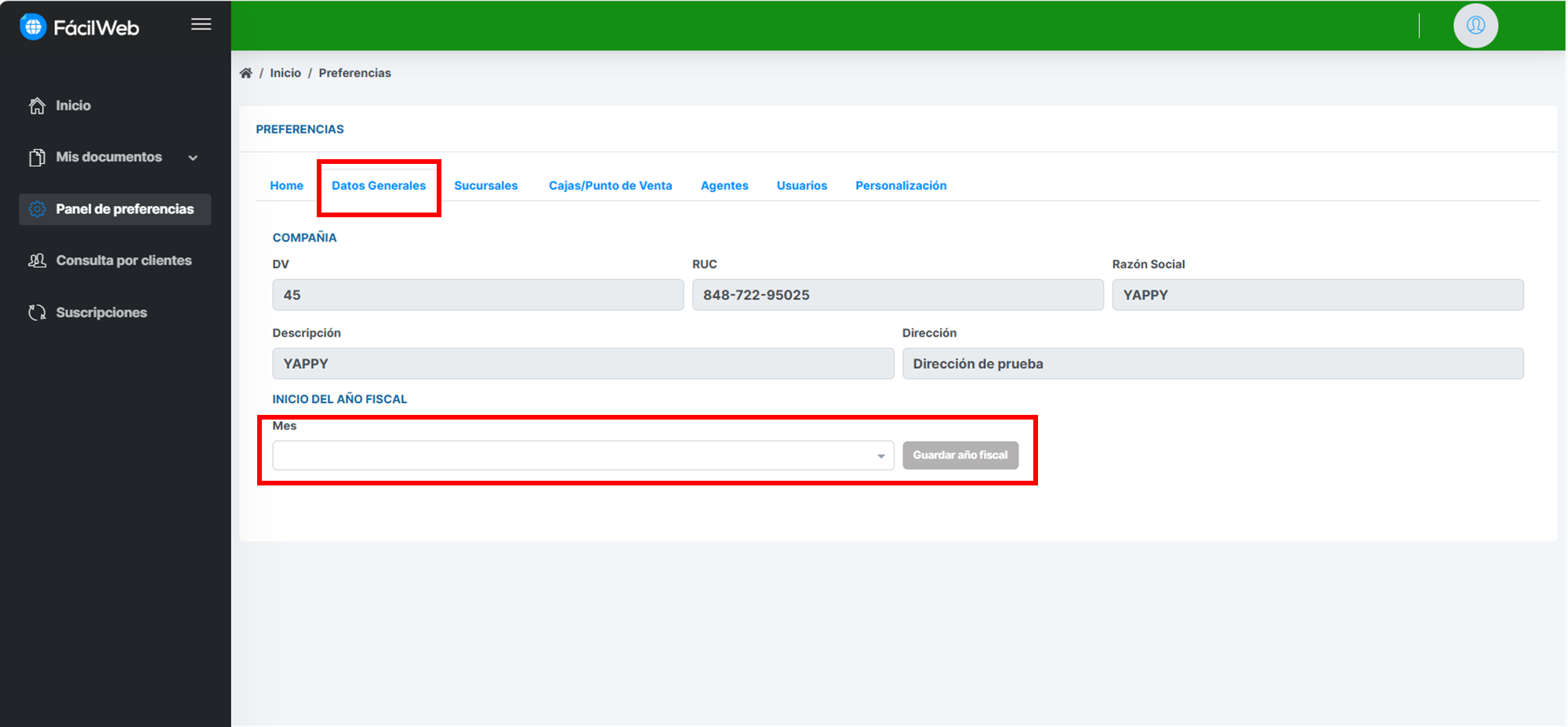
Sucursales
Lista todas las sucursales existentes. Este listado puede ser descargado en formato CSV. Además, puedes crear e inhabilitar sucursales.

- Editar sucursal existente
- Crear sucursales adicionales
- Inhabilitar sucursales.
- Configurar botón de Yappy, solo aplica para clientes que utilizan Fácil App Plus
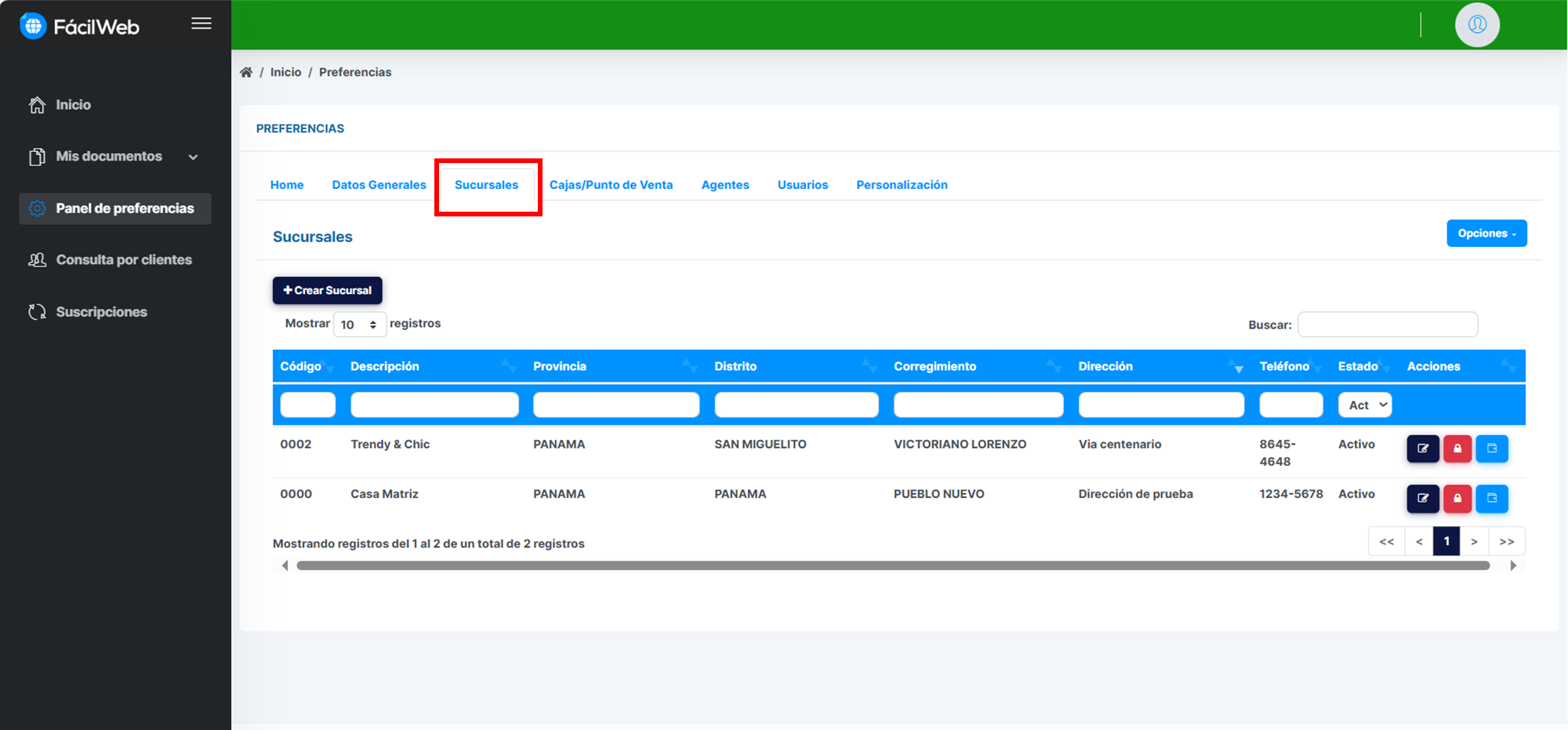
Crear Sucursal
El procedimiento para crear sucursales adicionales es super fácil, sencillo e intuitivo. Seleccione +Crear Sucursal.
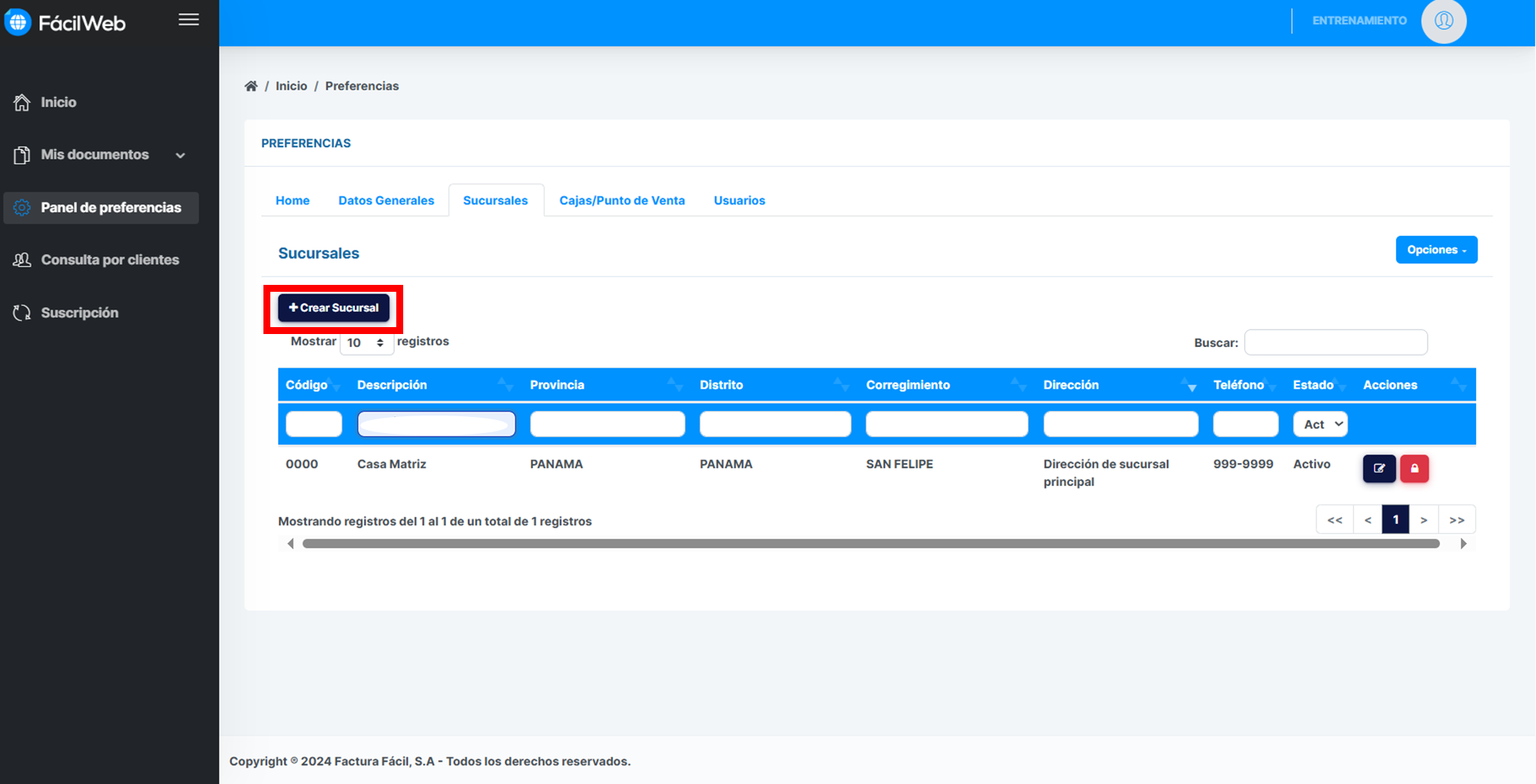
Ruta: Panel de Preferencia --> Sucursales --> + Crear sucursales --> Nombre de la sucursal --> Provincia --> Distrito --> Corregimiento --> Dirección --> Ver Mapa (seleccionar dirección satelital) --> Código ( seleccionar un código de cuatro dígitos el cual puede ser alfanumérico) --> Teléfono --> Correo electrónico --> Crear
Imagen referencia.
Las sucursales pueden haber tenido algún cambio después de haber sido creadas, como dirección, teléfono, cierre, etc. Cuentan con dosun botones:botone con imagen de un lápiz para editar y ununo cestocon forma de basuracandado parael cual permite inactivar o inhabilitar.inhabilitar la sucursal.
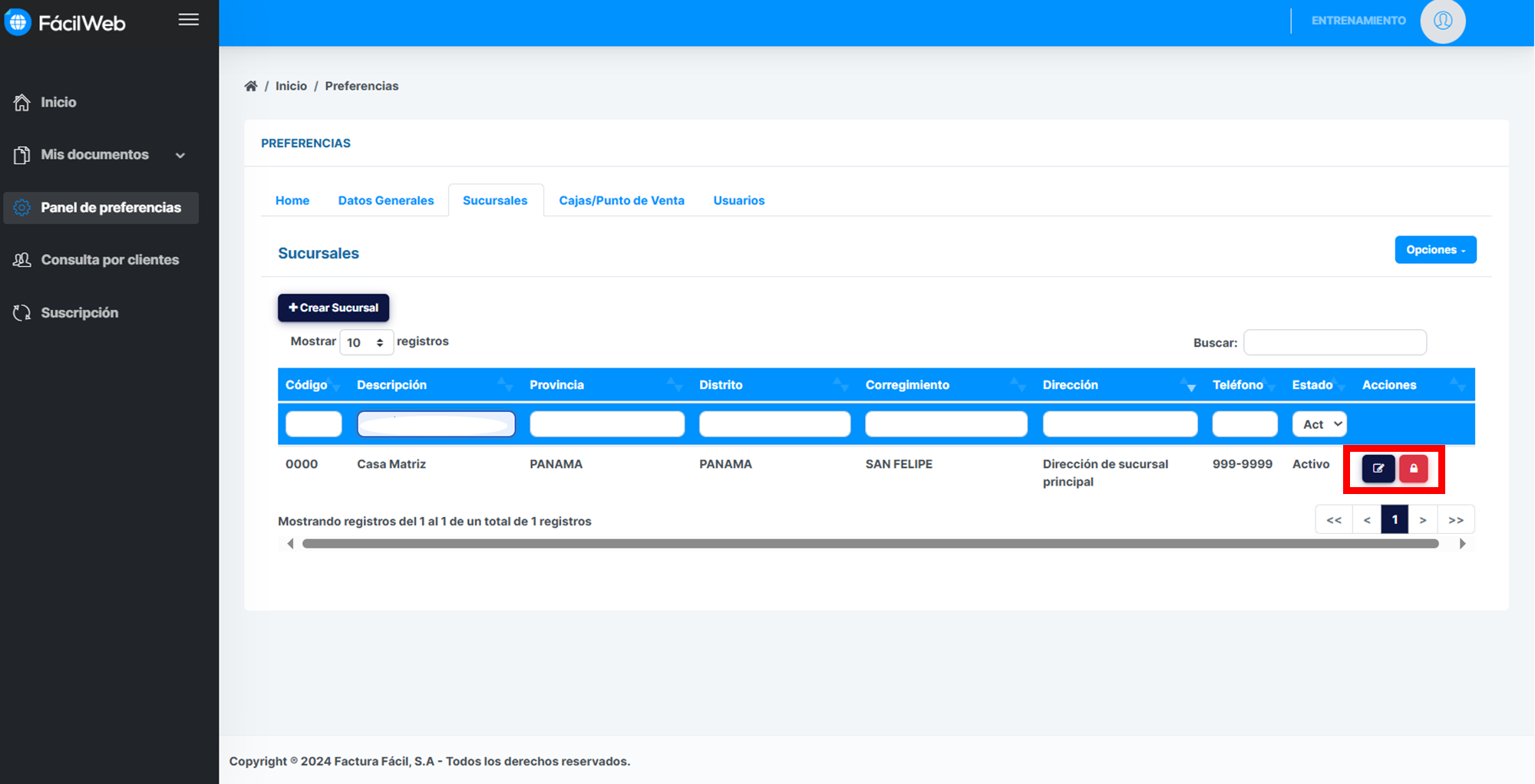
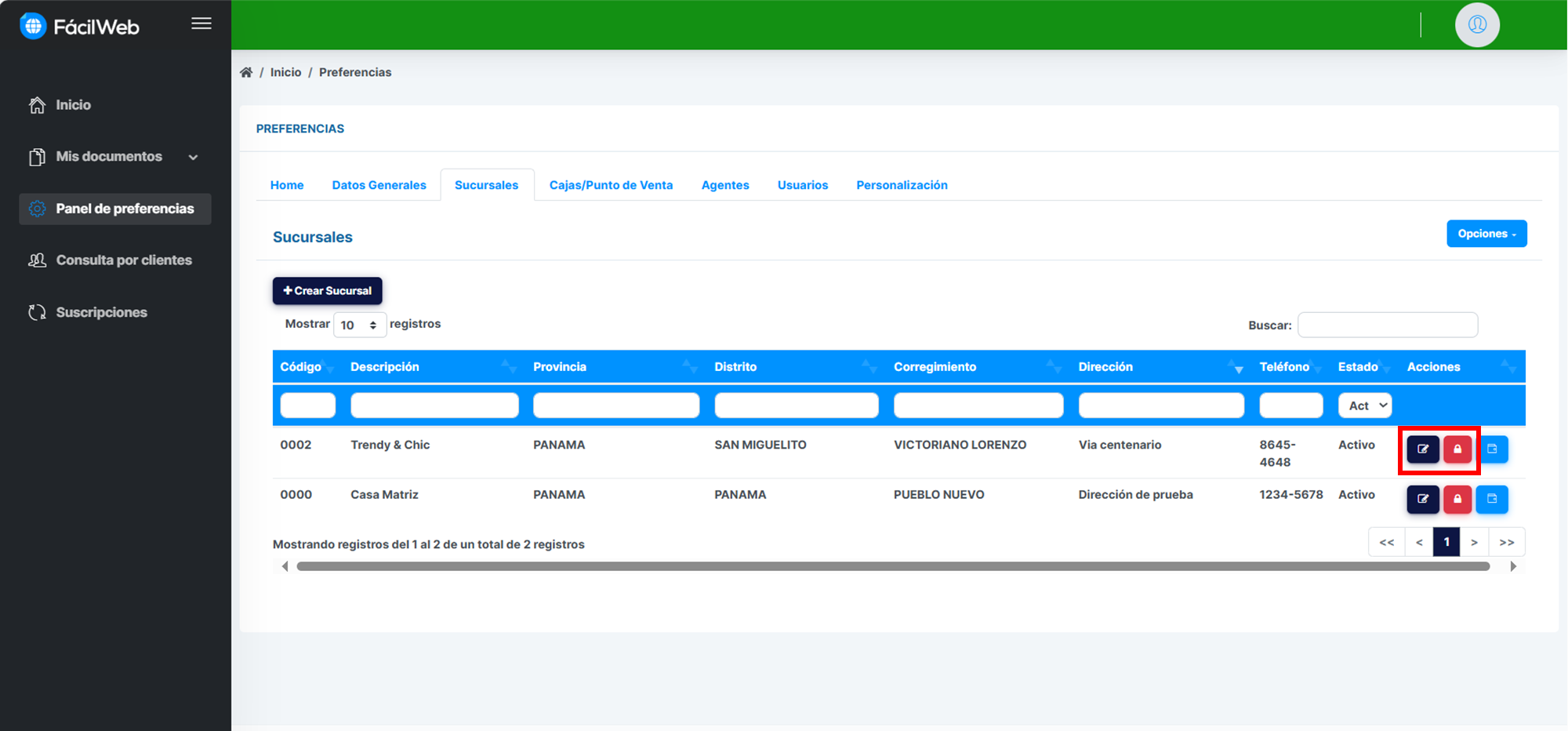
En caso de utilizar como medio de facturación Fácil App Plus, contara con un botón adicional de color azul el cual le permite configurar el Botón de Yappy integrado.
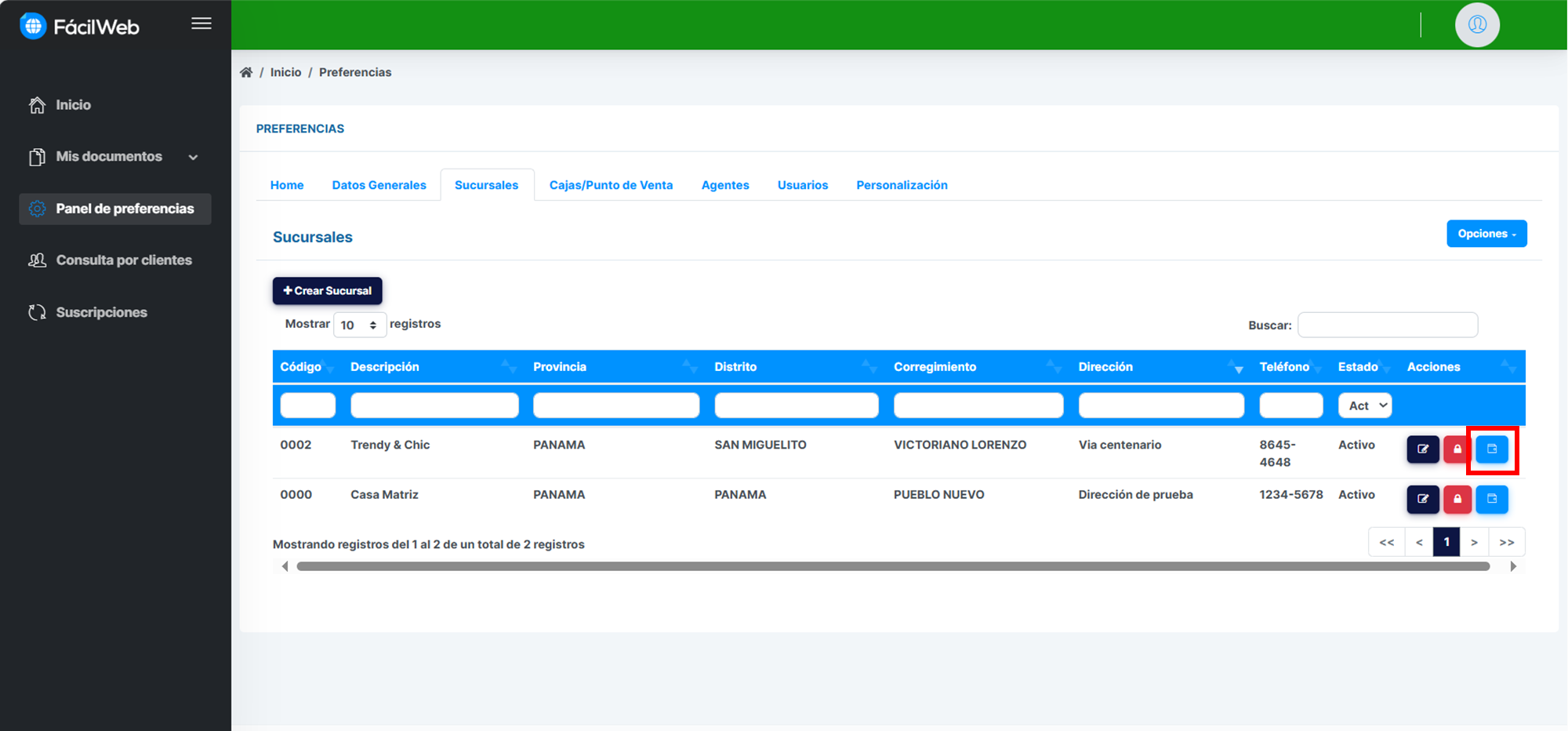
Una vez seleccionado el botón, debemos completar los dos campos:
- Secret Key
- Merchand ID
Estos datos son suministrados por el banco.
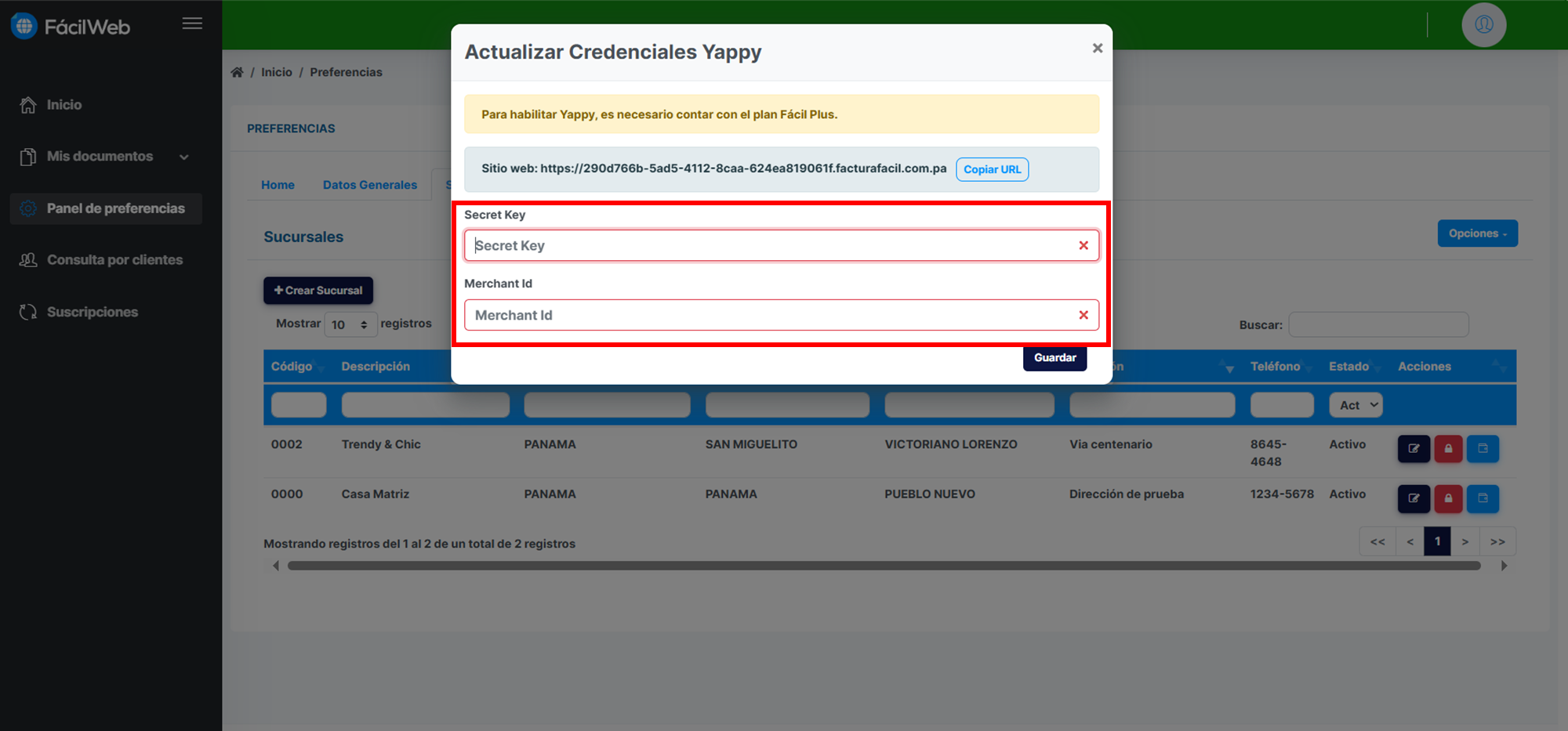
Cajas / Punto de venta
Esta pestaña, al ingresar, despliega todos los puntos de ventas existentes. Este listado puede ser descargado en formato CSV. Además, puedes crear y eliminar puntos de venta.
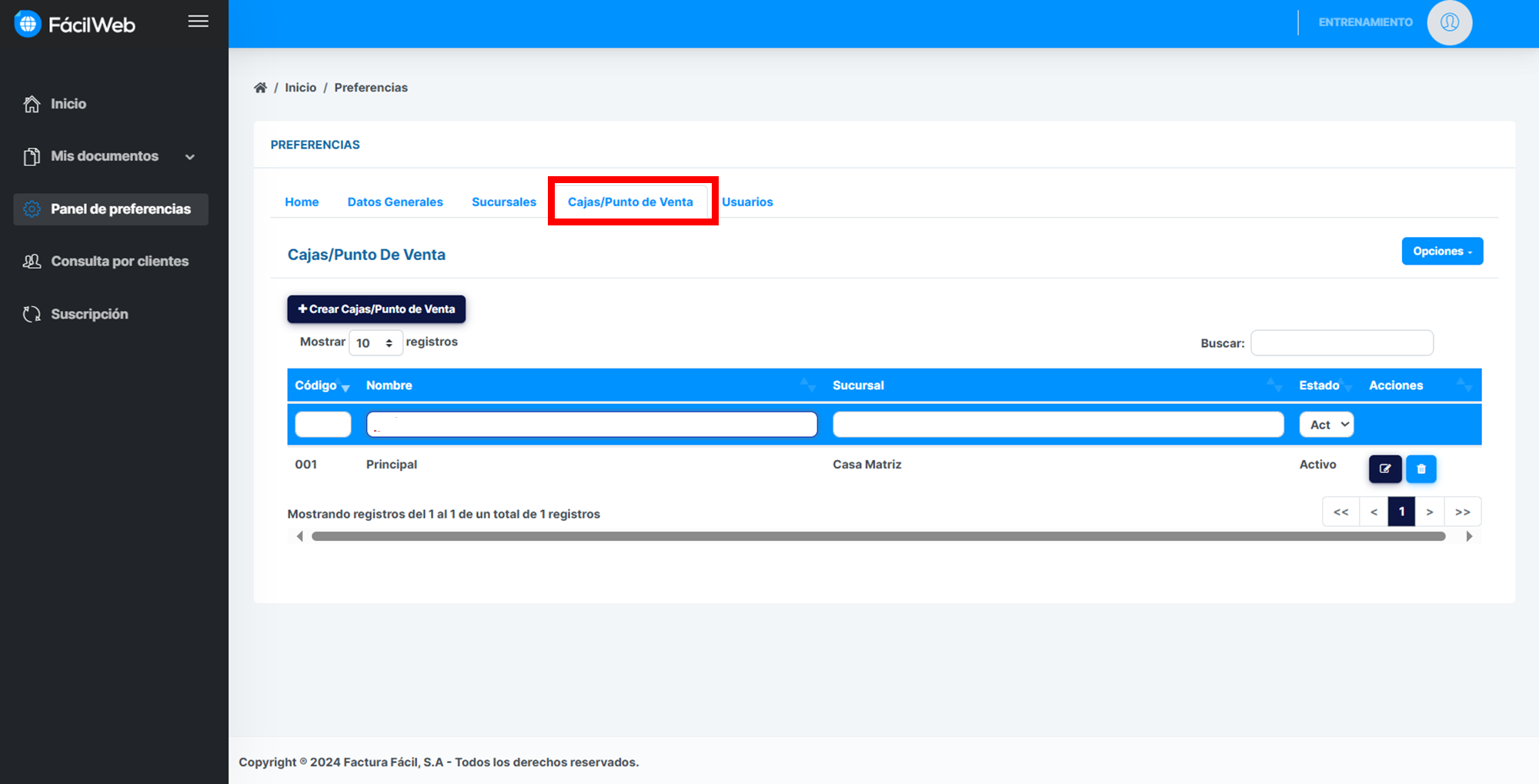
Crear Cajas / Punto de ventas
El procedimiento para crear sucursales adicionales es super fácil, sencillo e intuitivo. Seleccione + Crear Cajas / Punto de ventas.
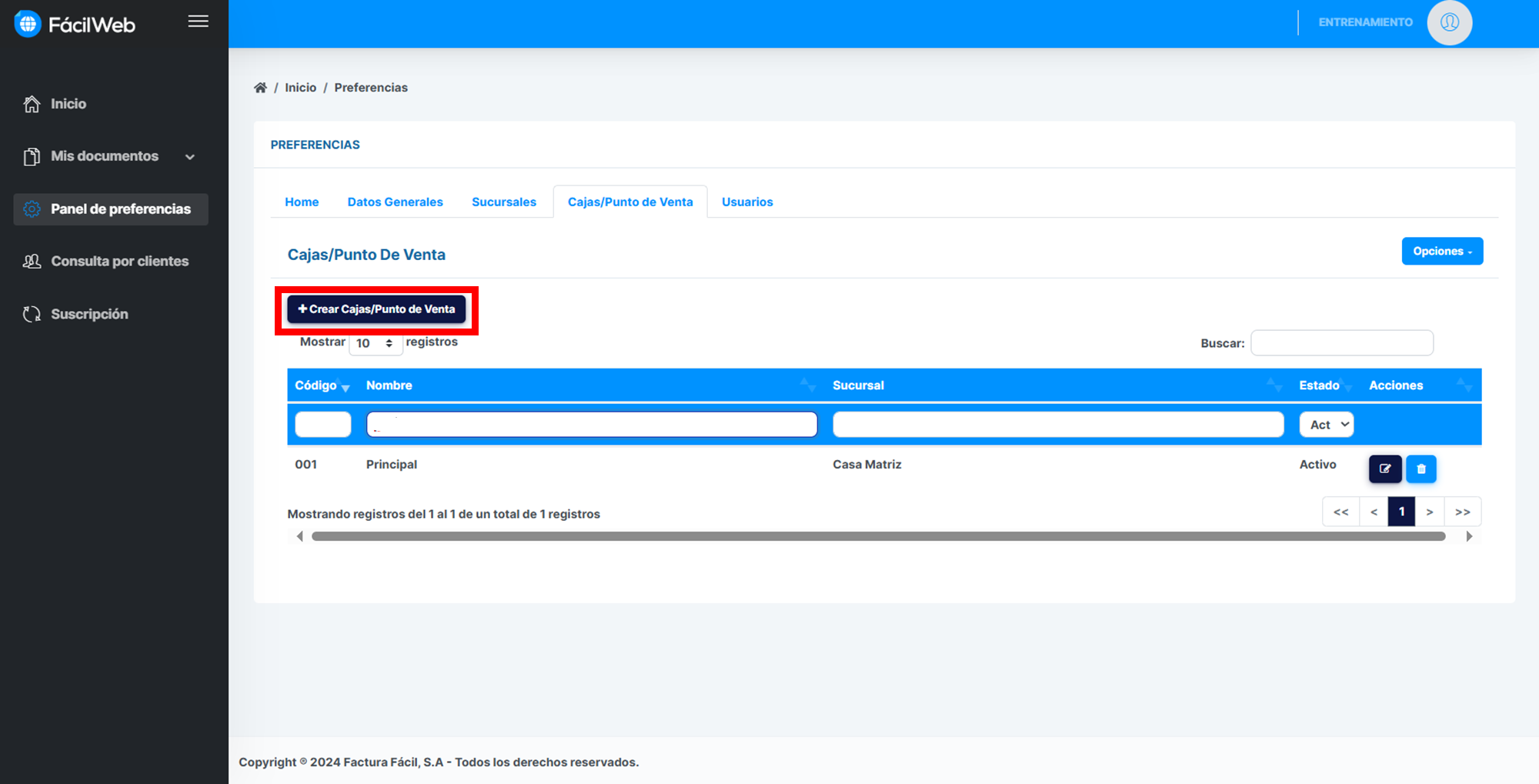
Ruta: Panel de Preferencia --> Cajas / Puntos de venta --> Crear cajas / Punto de veta --> Sucursal (seleccionar sucursal donde se va a ubicar la caja) --> Nombre del punto de emisión --> Código (colocar tres dígitos numéricos) --> Tipo (físico o Virtual) --> Crear.
Imagen referencial.
Las cajas / punto de venta pueden haber tenido algún cambio después de haber sido creadas, como descontinuadas o cambio de nombre. Cuentan con dos botones: un lápiz para editar y un cesto de basura para inactivar o inhabilitar.
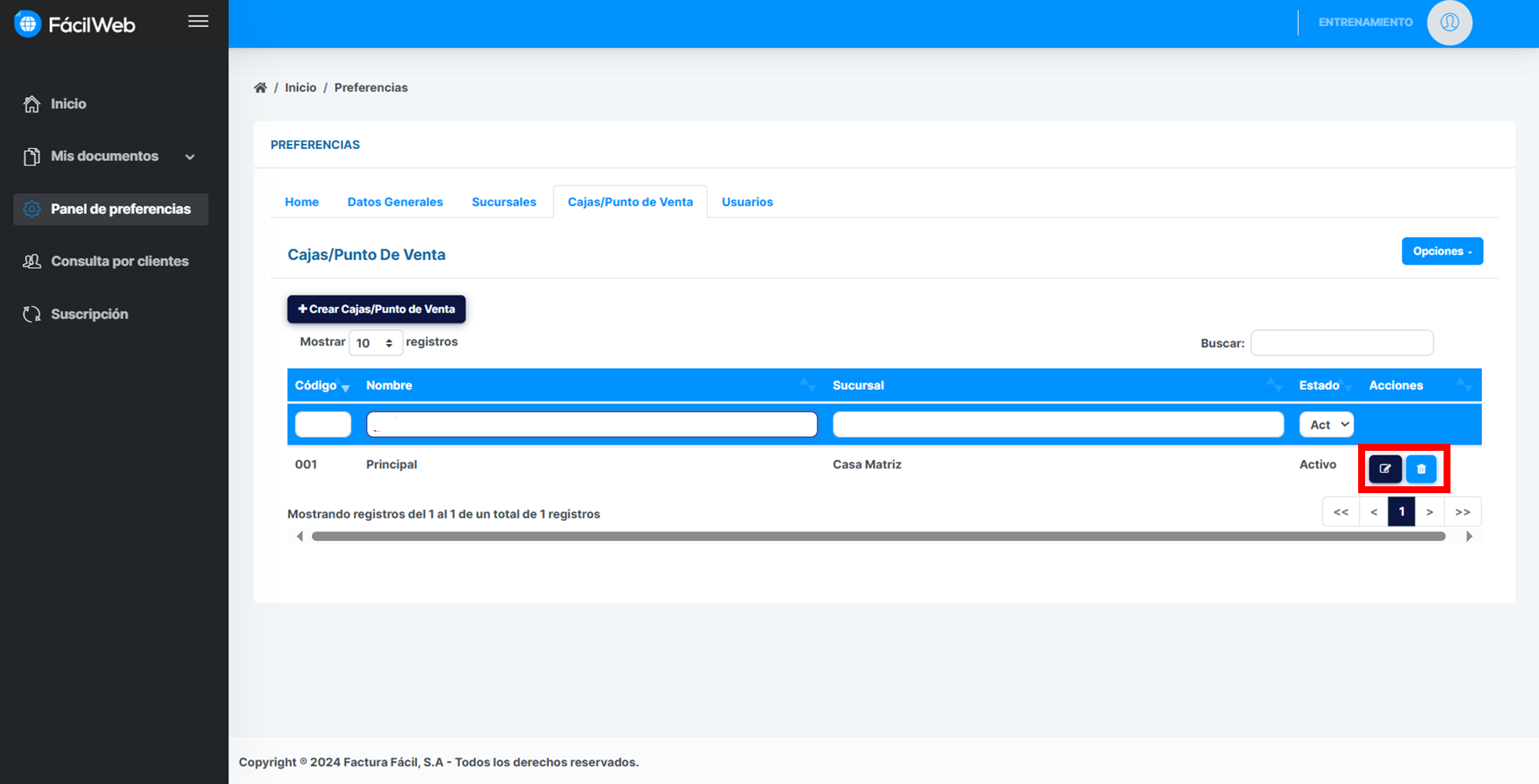
Usuarios
Los usuarios son los operarios que contarán con acceso a la plataforma, tanto para la emisión de documentos como para la administración de la misma.
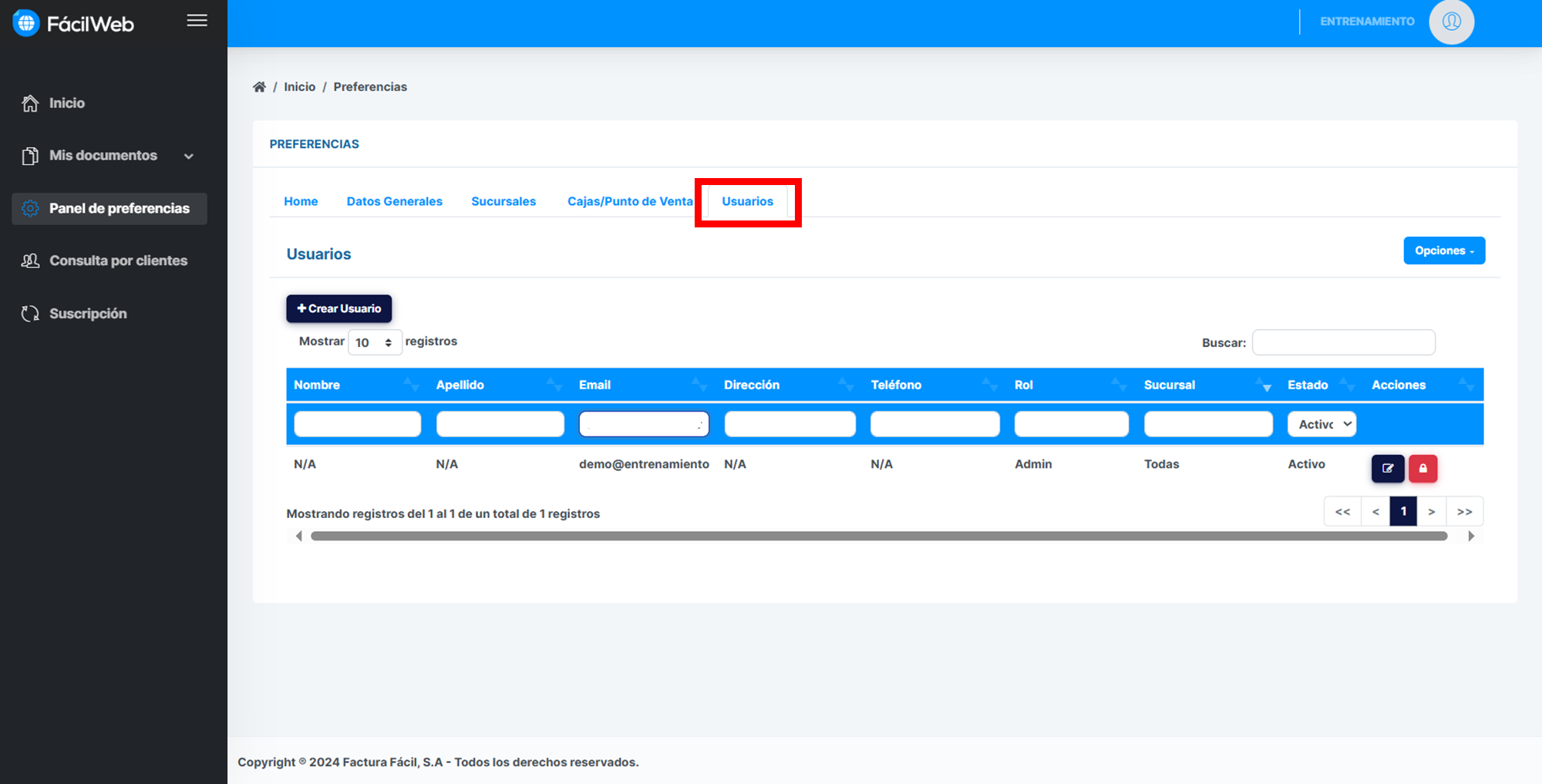
Crear Usuarios
El procedimiento para crear usuarios adicionales es super fácil, sencillo e intuitivo. Seleccione +Crear Usuario.
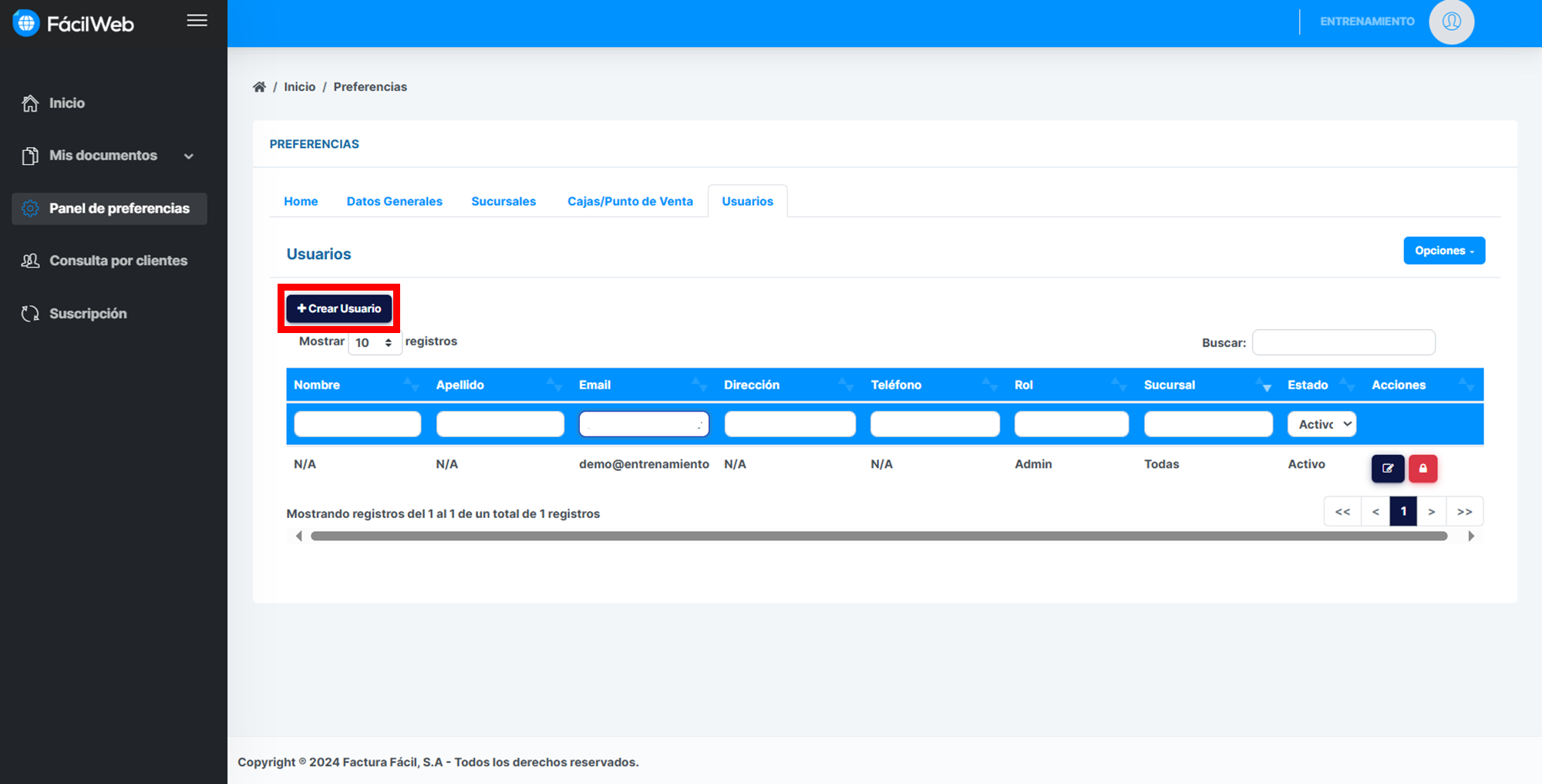
Ruta: Panel de Preferencia --> Usuarios --> + Crear Usuarios --> Datos de la cuenta (colocar un correo electrónico ) -->Buscar --> Contraseña --> Nombres --> Apellidos --> Dirección --> Teléfonos --> Roll (perfil) --> Sucursal --> Punto de venta --> Permisos para el usuario (adicionales a el perfil) --> Guardar.
Imagen referencial
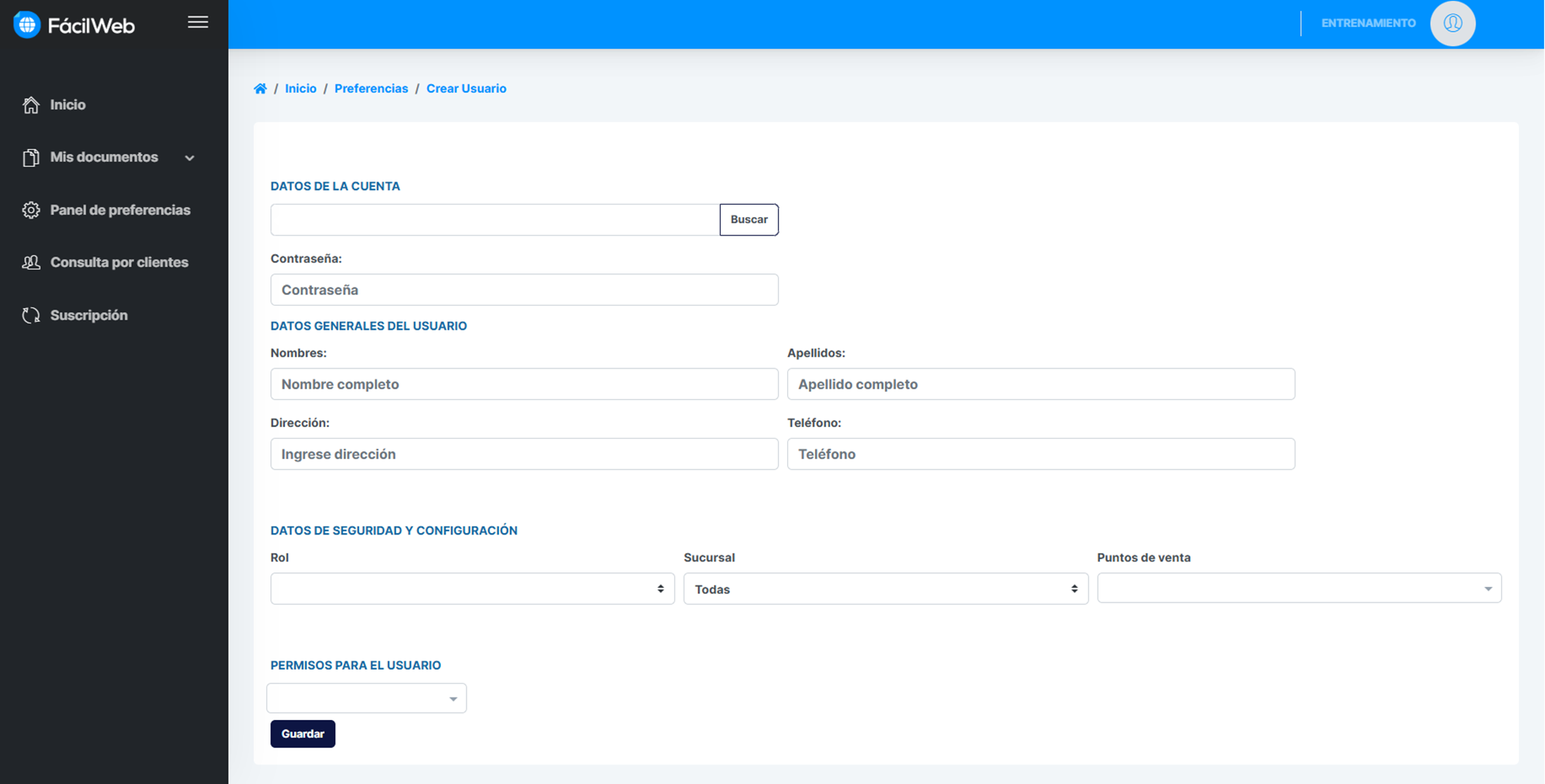
Los usuario pueden haber tenido algún cambio después de haber sido creadas, como descontinuados, cambio de Roll o perfil etc. Cuentan con dos botones: un lápiz para editar y un cesto de basura para inactivar o inhabilitar.